
こんにちは。

macライフのあんちゃん13です。
pagesページズバージョン14.4のインデントの設定手順です。
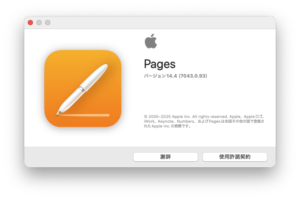
インデントの設定は、まず、ルーラーを表示させましょう。
メニュー>表示>ルーラーを表示です。
スポンサーリンク
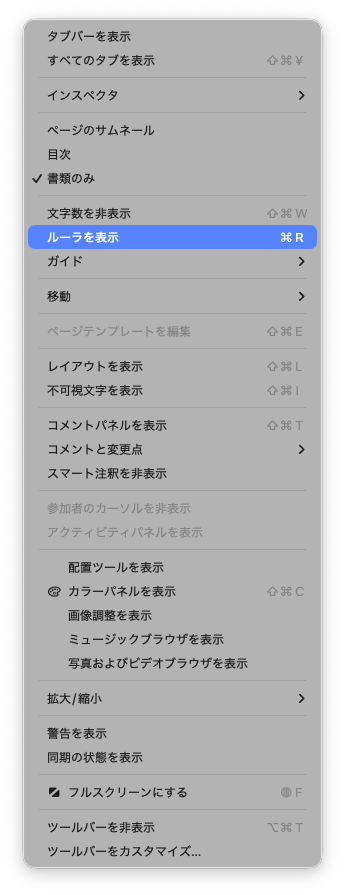
画面の上部赤枠内のとおり、目盛と左右のインデント調整ハンドルが表示されます。
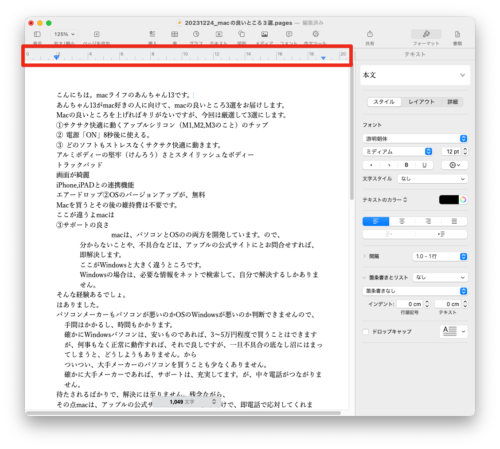
左インデント調整ハンドル
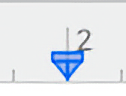
右インデント調整ハンドル

左インデント調整ハンドルは「◻︎」と「▼」の2つで構成されています。
「◻︎」は最初の文字の位置で「▼」は、2行目以降の文字の位置をそれぞれ設定します。
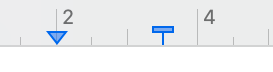
【ルーラーで調整するときのコツ】
ルーラーで調整する時は、[command]キーを押したままルーラーを動かすとスムーズにできます。
もちろんこのインデント調整ハンドルでインデントの設定はできます。
さらに右サイドバー(インスペクタ)でもインデントの設定はできます。
①フォーマットをクリック青枠個所
②レイアウトタブをクリック緑枠個所
③インデント最初・左・右を数字で設定できます。赤枠個所
ここで設定した数値は、ルーラーのインデント設定ハンドルにリンクしています。
細かいインデントの調整をする場合に良いです。
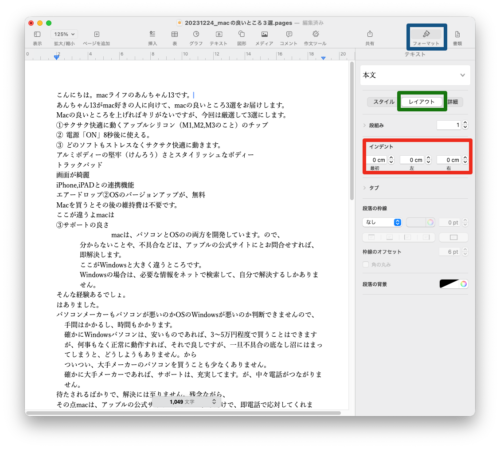
インデントの「最初」とは、選択した行の最初の行の字下げ幅です。
インデントの「左」と「右」選択した行の改行を含まないすべての行の左と右のインデントの設定です。
旧バージョン版
pagesページズの使い方②でインデント(字下げ)の設定手順
箇条書きの設定
箇条書きを設定したときのルーラーです。
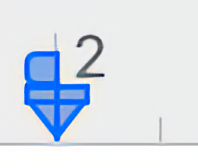
箇条書きを設定した行はルーラーは、3つの機能を持ちます。
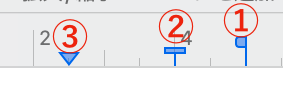
①箇条書きの行頭の文字の位置
②最初の行の文字の位置
③2行目以降の文字の位置
インスペクタの表示も変わります。
最初は箇条書きの設定がないので、青枠個所の通りの表示です。
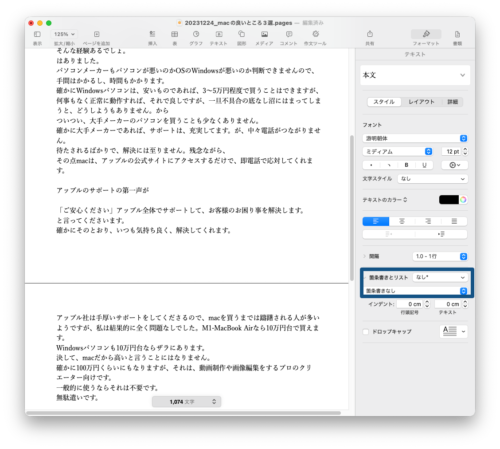
青枠箇所をクリックすると箇条書きにするときの書式のリストが表示されます。
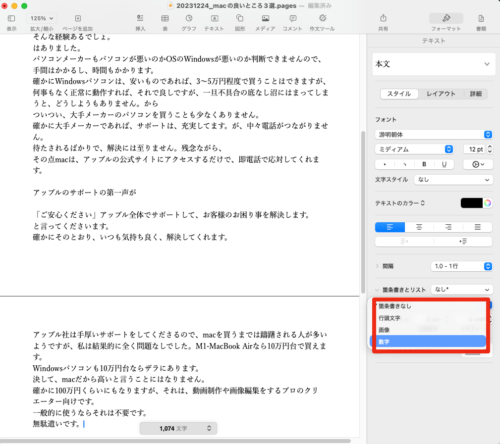
箇条書きのメニューです。
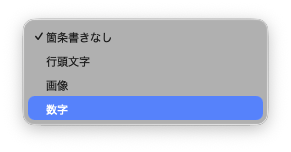
箇条書きを設定するとインデントの設定項目が箇条書き設定用に変わります。
数字の開始位置と文字の開始位置の設定が個別にできるようになります。
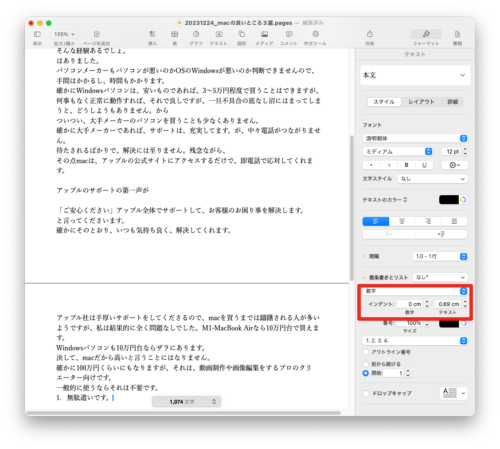

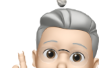

コメント